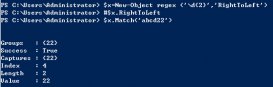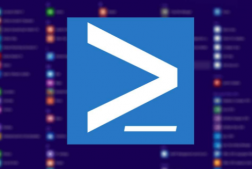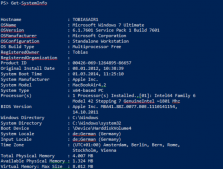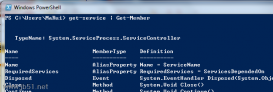Powershell 能够像CMD一样很好的执行外部命令。
通过netstat查看网络端口状态
|
1
2
3
4
5
6
7
8
|
PS C:\PS> netstatActive Connections Proto Local Address Foreign Address State TCP 192.168.0.100:3049 192.168.0.88:7575 ESTABLISHED TCP 192.168.0.100:3052 192.168.0.88:7575 ESTABLISHED TCP 192.168.0.100:3061 192.168.0.88:7575 ESTABLISHED |
通过IPConfig查看自己的网络配置
|
1
2
3
4
5
6
7
8
9
10
11
12
13
14
15
16
17
18
19
20
21
22
|
PS C:\PS> ipconfigWindows IP ConfigurationEthernet adapter Local Area Connection: Connection-specific DNS Suffix . : www.mossfly.com Link-local IPv6 Address . . . . . : fe80::b9dd:91e33:33f0:7885%10 IPv4 Address. . . . . . . . . . . : 192.168.140.100 Subnet Mask . . . . . . . . . . . : 255.255.252.0 Default Gateway . . . . . . . . . : 192.168.140.1Tunnel adapter isatap.www.mossfly.com: Connection-specific DNS Suffix . : www.mossfly.com Link-local IPv6 Address . . . . . : fe80::5efe:192.168.140.100%11 Default Gateway . . . . . . . . . :Tunnel adapter Teredo Tunneling Pseudo-Interface: Media State . . . . . . . . . . . : Media disconnected Connection-specific DNS Suffix . : |
route print查看路由信息
|
1
2
3
4
5
6
7
8
9
10
11
12
13
14
15
16
17
18
19
20
21
22
23
24
25
26
27
28
29
30
31
32
33
34
35
|
PS C:\PS> route printIPv4 Route Table===========================================================================Active Routes:Network Destination Netmask Gateway Interface Metric 0.0.0.0 0.0.0.0 192.168.140.1 192.168.140.100 20 192.0.0.0 255.0.0.0 On-link 192.0.0.1 306 192.0.0.1 255.255.255.255 On-link 192.0.0.1 306 192.255.255.255 255.255.255.255 On-link 192.0.0.1 306 192.168.140.0 255.255.252.0 On-link 192.168.140.100 276 192.168.140.100 255.255.255.255 On-link 192.168.140.100 276 192.168.143.255 255.255.255.255 On-link 192.168.140.100 276 224.0.0.0 240.0.0.0 On-link 192.0.0.1 306 224.0.0.0 240.0.0.0 On-link 192.168.140.100 276 255.255.255.255 255.255.255.255 On-link 192.0.0.1 306 255.255.255.255 255.255.255.255 On-link 192.168.140.100 276===========================================================================Persistent Routes: NoneIPv6 Route Table===========================================================================Active Routes: If Metric Network Destination Gateway 1 306 ::1/128 On-link 10 276 fe80::/64 On-link 11 281 fe80::5efe:192.168.140.100/128 On-link 10 276 fe80::b965:91f3:33a0:7285/128 On-link 1 306 ff00::/8 On-link 10 276 ff00::/8 On-link===========================================================================Persistent Routes: None |
启动CMD控制台
启动CMD控制台键入cmd或者cmd.exe,退出cmd可以通过命令exit。
|
1
2
3
4
5
6
|
PS C:\PS> cmdMicrosoft Windows [Version 6.1.7601]Copyright (c) 2009 Microsoft Corporation. All rights reserved.C:\PS>exitPS C:\PS> |
查找可用的Cmd控制台命令
Cmd.exe 通过 /c 来接收命令参数,在Cmd中help可以查看可用的命令,所以可以通过Cmd c help 查找可用的Cmd控制台命令
|
1
2
3
4
5
6
7
8
9
10
11
12
13
14
15
16
17
18
19
20
21
22
23
24
25
26
27
28
29
30
31
32
33
34
35
36
37
38
39
40
41
42
43
44
45
46
47
48
49
50
51
52
53
54
55
56
57
58
59
60
61
62
63
64
65
66
67
68
69
70
71
72
73
74
75
76
77
78
79
80
81
82
83
84
85
86
87
88
89
90
91
|
PS C:\PS> cmd /c help有关某个命令的详细信息,请键入 HELP 命令名ASSOC 显示或修改文件扩展名关联。ATTRIB 显示或更改文件属性。BREAK 设置或清除扩展式 CTRL+C 检查。BCDEDIT 设置启动数据库中的属性以控制启动加载。CACLS 显示或修改文件的访问控制列表(ACL)。CALL 从另一个批处理程序调用这一个。CD 显示当前目录的名称或将其更改。CHCP 显示或设置活动代码页数。CHDIR 显示当前目录的名称或将其更改。CHKDSK 检查磁盘并显示状态报告。CHKNTFS 显示或修改启动时间磁盘检查。CLS 清除屏幕。CMD 打开另一个 Windows 命令解释程序窗口。COLOR 设置默认控制台前景和背景颜色。COMP 比较两个或两套文件的内容。COMPACT 显示或更改 NTFS 分区上文件的压缩。CONVERT 将 FAT 卷转换成 NTFS。您不能转换 当前驱动器。COPY 将至少一个文件复制到另一个位置。DATE 显示或设置日期。DEL 删除至少一个文件。DIR 显示一个目录中的文件和子目录。DISKCOMP 比较两个软盘的内容。DISKCOPY 将一个软盘的内容复制到另一个软盘。DISKPART 显示或配置磁盘分区属性。DOSKEY 编辑命令行、调用 Windows 命令并创建宏。DRIVERQUERY 显示当前设备驱动程序状态和属性。ECHO 显示消息,或将命令回显打开或关上。ENDLOCAL 结束批文件中环境更改的本地化。ERASE 删除一个或多个文件。EXIT 退出 CMD.EXE 程序(命令解释程序)。FC 比较两个文件或两个文件集并显示它们之间的不同。FIND 在一个或多个文件中搜索一个文本字符串。FINDSTR 在多个文件中搜索字符串。FOR 为一套文件中的每个文件运行一个指定的命令。FORMAT 格式化磁盘,以便跟 Windows 使用。FSUTIL 显示或配置文件系统的属性。FTYPE 显示或修改用在文件扩展名关联的文件类型。GOTO 将 Windows 命令解释程序指向批处理程序 中某个带标签的行。GPRESULT 显示机器或用户的组策略信息。GRAFTABL 启用 Windows 在图形模式显示扩展字符集。HELP 提供 Windows 命令的帮助信息。ICACLS 显示、修改、备份或还原文件和 目录的 ACL。IF 在批处理程序中执行有条件的处理过程。LABEL 创建、更改或删除磁盘的卷标。MD 创建一个目录。MKDIR 创建一个目录。MKLINK 创建符号链接和硬链接MODE 配置系统设备。MORE 逐屏显示输出。MOVE 将一个或多个文件从一个目录移动到另一个目录。OPENFILES 显示远程用户为了文件共享而打开的文件。PATH 为可执行文件显示或设置搜索路径。PAUSE 停止批处理文件的处理并显示信息。POPD 还原由 PUSHD 保存的当前目录上一次的值。PRINT 打印一个文本文件。PROMPT 改变 Windows 命令提示。PUSHD 保存当前目录,然后对其进行更改。RD 删除目录。RECOVER 从损坏的磁盘中恢复可读取的信息。REM 记录批处理文件或 CONFIG.SYS 中的注释。REN 重新命名文件。RENAME 重新命名文件。REPLACE 替换文件。RMDIR 删除目录。ROBOCOPY 复制文件和目录树的高级实用程序SET 显示、设置或删除 Windows 环境变量。SETLOCAL 开始用批文件改变环境的本地化。SC 显示或配置服务(后台处理)。SCHTASKS 安排命令和程序在一部计算机上按计划运行。SHIFT 调整批处理文件中可替换参数的位置。SHUTDOWN 让机器在本地或远程正确关闭。SORT 将输入排序。START 打开单独视窗运行指定程序或命令。SUBST 将驱动器号与路径关联。SYSTEMINFO 显示机器的具体的属性和配置。TASKLIST 显示包括服务的所有当前运行的任务。TASKKILL 终止正在运行的进程或应用程序。TIME 显示或设置系统时间。TITLE 设置 CMD.EXE 会话的窗口标题。TREE 以图形显示启动器或路径的目录结构。TYPE 显示文本文件的内容。VER 显示 Windows 的版本。VERIFY 告诉 Windows 验证文件是否正确写入磁盘。VOL 显示磁盘卷标和序列号。XCOPY 复制文件和目录树。WMIC 在交互命令外壳里显示 WMI 信息。 |
启动外部程序
为什么可以通过notpad打开记事本,不能通过wordpad打开写字板?
因为notepad.exe位于C:Windows\system32 这个目录,而这个目录已经默认被包含在Powershell的环境变量$env:Path中。
|
1
2
3
|
C:\WINDOWS\system32;C:\WINDOWS;C:\WINDOWS\System32\Wbem;C:\WINDOWS\System32\WindowsPowerShell\v1.0\;C:\Program Files (x86)\Windows Kits\8.1\Windows Performance Toolkit\;C:\Program Files\Microsoft SQL Server\110\Tools\Binn\;C:\Program Files (x86)\Microsoft SDKs\TypeScript\1.0\;C:\Program Files\Microsoft\Web Platform Installer\ |
而wordpad.exe 所在的“%ProgramFiles%\Windows NT\Accessories\wordpad.exe“目录却没有包含,可以先进入这个目录,再运行wordpad,或者将wordpad所在的目录加入到环境变量中,$env:Path=$env:Path+”%ProgramFiles%\Windows NT\Accessories”。
默认键入一个字符串,powershell会将它原样输出,如果该字符串是一个命令或者启动程序,在字符串前加‘&'可以执行命令,或者启动程序。
|
1
2
3
4
5
6
7
8
9
10
11
12
13
14
15
16
17
18
19
20
|
PS C:\PS> "ls"lsPS C:\PS> &"ls" Directory: C:\PSMode LastWriteTime Length Name---- ------------- ------ ----d---- 2011/11/23 17:25 ABC-a--- 2011/11/23 17:36 14 a.txt-a--- 2011/11/23 17:25 0 b.txt-a--- 2011/11/23 17:25 0 c.txt-a--- 2011/11/23 17:25 0 d.txt-a--- 2011/11/23 17:37 242 test.txtPS C:\PS> "cmd.exe"cmd.exePS C:\PS> &"cmd.exe"Microsoft Windows [Version 6.1.7601]Copyright (c) 2009 Microsoft Corporation. All rights reserved. |